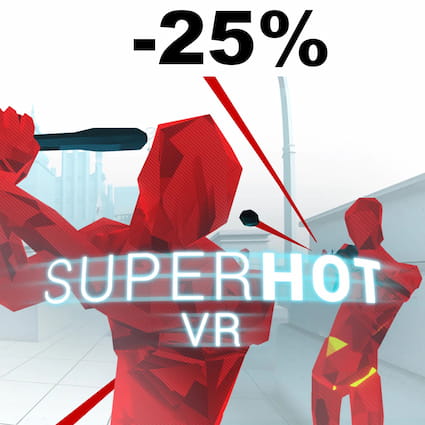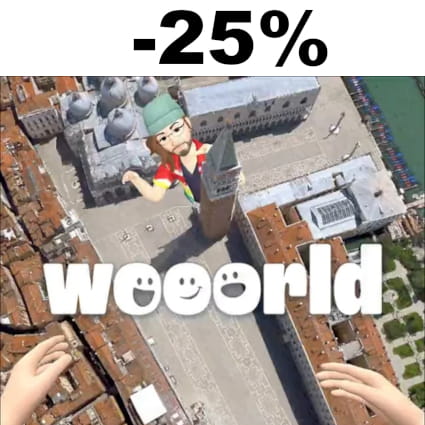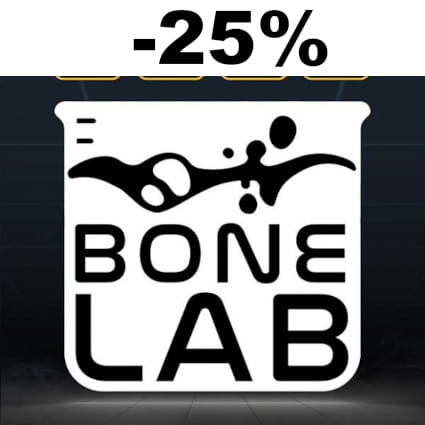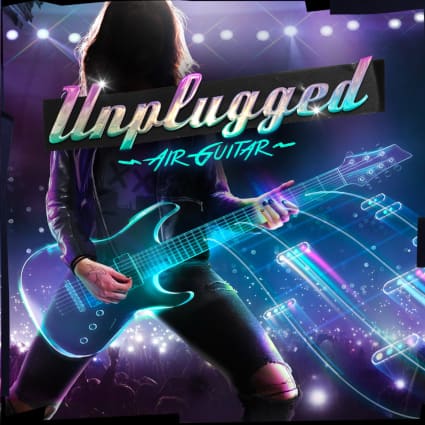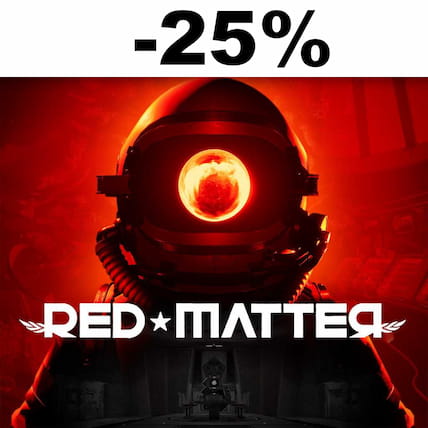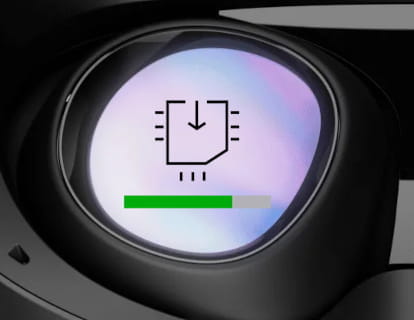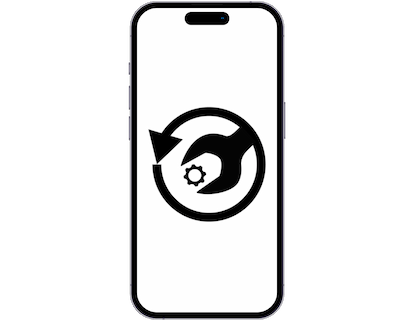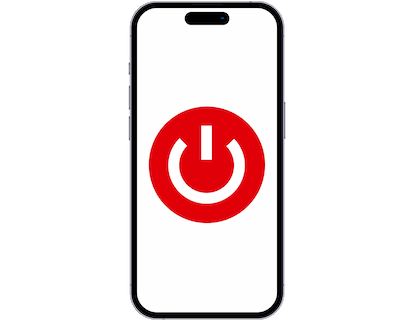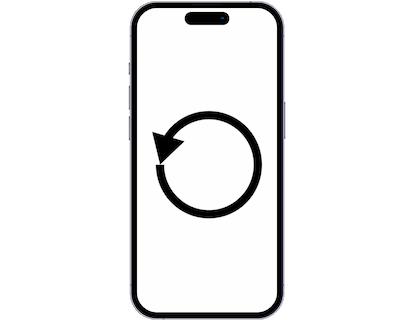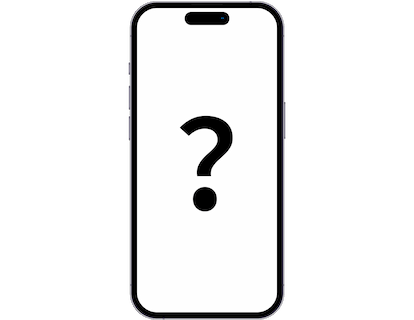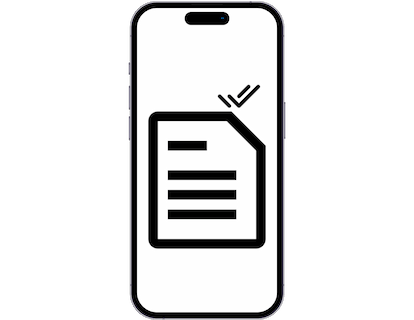Captura de tela no Meta Oculus Quest 2
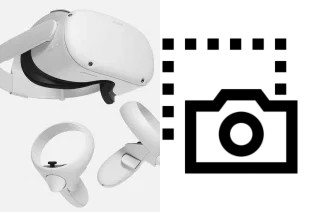
Como fazer uma captura de ecrã em um Oculus Quest 2
Assim como em um celular, computador ou tablet do seu Meta Oculus Quest 2 você pode fazer capturas de tela do que está vendo em seus óculos de realidade virtual e salvá-las em uma imagem estática que você pode compartilhar nas redes sociais ou exportá-las para o seu celular telefone.
Esta é uma funcionalidade incluída no sistema, portanto você não precisará instalar nenhum aplicativo ou realizar nenhuma configuração especial.
Tempo estimado: 2 minuto.
1- Primeiro passo:
Localize o botão "Oculus" no seu controlador direito, é o botão plano no canto inferior direito do controlador com o símbolo O para Oculus. Pressione-o e mantenha-o pressionado.

2- Segundo passo:
Sem soltar o botão "Oculus", pressione o botão de disparo do mesmo controlador em sua mão direita uma vez. Um som será ouvido indicando que a captura de tela foi feita no seu Meta Oculus Quest 2.

3- Terceiro passo:
Uma mensagem pop-up aparecerá indicando que a captura de tela foi tirada do seu Meta Oculus Quest 2, a imagem é salva na memória interna do dispositivo.
Toque na mensagem pop-up com qualquer um dos gatilhos para abrir ou compartilhar a captura de tela.
Se você não quiser ver ou enviar a captura de tela neste momento, ainda poderá usar seus óculos de RV e usar essas capturas de tela mais tarde.
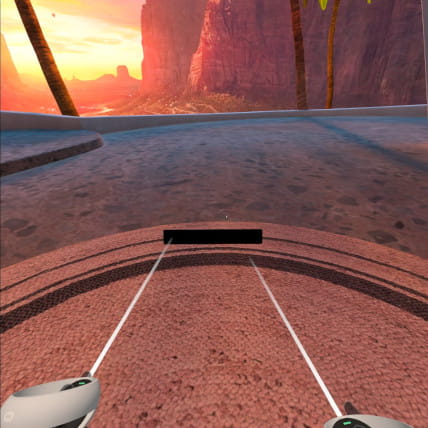
4- Quarto passo:
Para ver todas as capturas de tela do Oculus Quest 2, pressione o botão "Oculus" no controle direito para abrir o menu principal. Clique no ícone do aplicativo e procure o aplicativo "Arquivos", pressione o gatilho do controlador para abrir este aplicativo.
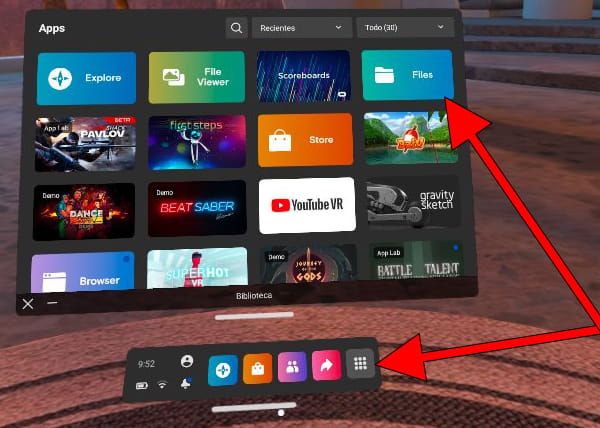
5- Quarto passo:
Uma vez dentro do aplicativo "Arquivos", você poderá ver todas as capturas de tela e gravações de vídeo feitas em seu Oculus Quest 2.
Você pode compartilhar as imagens diretamente dos óculos de realidade virtual, porém, as opções são limitadas às redes sociais do Meta.
Toque no ícone de sincronização na nuvem na parte superior do aplicativo para visualizar as imagens diretamente do seu celular por meio do aplicativo Oculus.
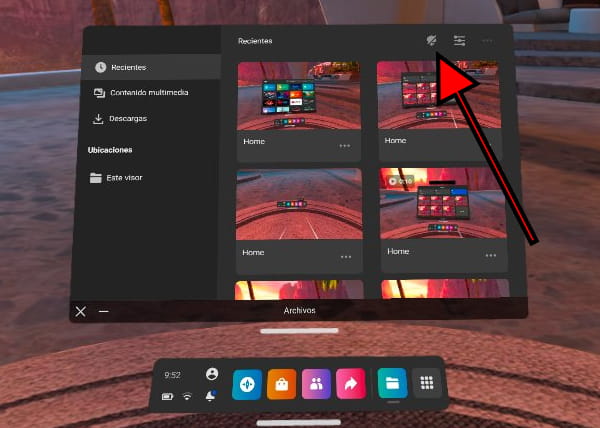
Ganhe € 30 de crédito ao comprar seu Meta Oculus Quest 2 neste link.
Obtenha um desconto de 25% na compra dos seguintes jogos para Meta Oculus Quest 2: